Как узнать ID страницы или группы ВКонтакте
Сегодня социальная сеть “Вконтакте” является одним из самых часто посещаемых ресурсов среди русскоговорящих пользователей от 14 до 30 лет. И поэтому вовсе неудивительно, что с каждым днём аудитория сайта стремительно растёт, впрочем, как и расширяется количество новых создаваемых сообществ и публичных страниц. И чтобы не запутаться в этом бесконечном потоке персональной информации, во Вконтакте была разработана система идентификации пользователь и групп, которая выражается в присвоении каждому профилю, странице, группе или сообществу персонального ID.
Что такое ID?
ID – это номер, состоящий из некой комбинация символов (цифр и букв), который присваивается каждому разделу веб-ресурса. Именно с помощью этого номера ваша информация персонализируется и её становится легче отыскать в социальной сети среди множества других данных. Это помогает пользователям легко найти нужного человека или группу, заблокировать не желаемые профили, подключиться ко встрече или же использовать эти знания в других целях.
Во Vkontakte ID присваивается как отдельным страницам пользователей, так и группам. Поэтому найти такую информацию самостоятельно бывает не так уж просто, особенно, учитывая регулярно выпускаемые обновления, которые с каждым разом затрудняют поиск и изменяют предыдущий алгоритм нахождения. Но мы поможем вам избежать трудностей и подскажем, как найти необходимый номер ID страниц и групп в социальной сети “Вконтакте”.
Читайте наш материал дальше.
Как выглядит ID?
Как вам уже стало понятно, ID – это набор цифр и букв, который создан для идентификации некой информации в социальной сети. Но иногда бывает недостаточно просто знать, что это такое, тем более, если вы никогда с этим не сталкивались. Поэтому, чтобы добиться лучшего понимая, предлагаем вам на визуальном примере рассмотреть то, как вообще выглядят эти ИД-адреса в разных областях соц. сети Вконтакте:
- Профили пользователей имеют в начале две буквы “I” и “D”, а затем содержат некую определённую комбинацию цифр/букв (стандартно только цифр) – https://vk.
 com/id77466487;
com/id77466487; - Адреса пабликов начинаются со слова “Public”, а затем продолжаются аналогично страницам пользователей– https://vk.com/public17479935;
- Группы идентифицируются словом “Club” и последующей буквенной, цифирной или смешенной комбинацией – https://vk.com/club277205857;
- Встречи, стандартно, начинаются со слова “Event”, а затем продолжаются набором букв и/или цифр – event128430869.
Также стоит подчеркнуть, что первоначальное ID НИКОГДА не меняется ни в сообществах, ни в профилях пользователей. И даже, если вы видите, что в браузерной строке он был изменён на более предпочтительный вариант клиента, вы должны знать, что настоящий идентификатор всё ещё остаётся закреплённым за страницей. В таком случае вам не удастся найти желаемый ИД-адрес самым лёгким способом, но для таких случаев у нас есть другие решения. Предлагаем перейти к их рассмотрению.
Узнать ID страницы: способы
Способов узнать желаемый ИД-адрес сегодня существует масса и все они зависят от того, чей ID вам необходимо узнать, был ли он когда-либо визуально изменён, общались ли вы с пользователем, чей идентификатор вам интерес, а также многих других аспектов.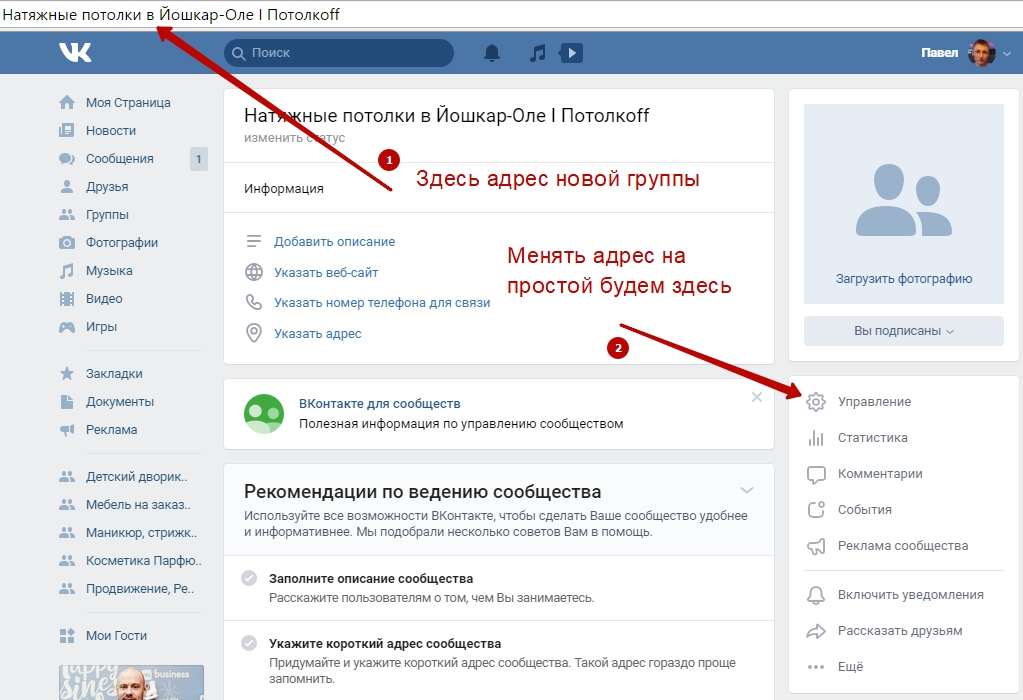 Поэтому, предлагаем прямо сейчас пройтись по каждому из возможных вариантов.
Поэтому, предлагаем прямо сейчас пройтись по каждому из возможных вариантов.
Свой ID
Если пользователь желает узнать свой личный идентификатор, то перед ним открывается несколько простых способов:
- С помощью браузерной строки
Поиск посредством браузерной строки – пожалуй, самый простой из всех доступных способов проверки своего (и не только) ID-адреса. Так для того, чтобы узнать комбинацию ИД, вам нужно просто перейти на сайт социальной сети, авторизоваться, а затем выбрать раздел “Моя страница”. Этот раздел находится в левой верхней части сайта, на первой позиции.
Теперь в верхней части страницы перед вами откроется ссылка, ведущая прямо на ваш профиль. Если вы не изменяли свой ID с помощью настроек, его комбинация будет представлена сразу за следующей частью строки: https://vk.com/ Вся часть, которая начинается с двух букв “id”, а также последующие цифры строки — ваш ИД-адрес.
- С помощью настроек профиля
Следующий вариант поиска актуален для тех людей, которые изменили свой изначальный идентификатор на более предпочтительный вариант.
- Перейдите снова в социальную сеть Vkontakte и авторизуйтесь.
- В правом верхнем углу сайта вам будет представлена небольшая круглая иконка с вашим заглавным фото, а рядом с ней справа будет располагаться небольшая стрелка, направленная вниз – нажмите на неё.
- Перед вами открывается дополнительное меню, в котором вам предстоит выбрать раздел “Настройки”. Он располагается на первой позиции. Нажмите на него.
- Пролистайте новую открывшуюся страницу вниз и отыщите сноску “Адрес страницы”.
- Нажмите на кнопку “Изменить”, располагающуюся рядом с этим разделом, и перед вами будет открыто дополнительное окно, которое позволит изменить уже установленное ID-страницы. При этом, чуть ниже этого редактируемого окна, вам будет представлен оригинальный адрес, который и будет являться ИД вашего профиля.
Чужой ID
Чей-либо ИД-адрес, кроме своего, будет также не сложно определить, ведь алгоритмы поиска включают всего несколько элементарных шагов. Рассмотрим их и все доступные способы.
Рассмотрим их и все доступные способы.
- С помощью браузерной строки
Как и в случае с поиском собственного ID: если человек самостоятельно не изменял персональный идентификатор в настройках своего профиля, то для поиска необходимого вам ID, следует просто перейти на основную страницу человека и найти эту информацию в браузерной строке.
- С помощью фото
Этот метод актуален при изменённом ID, но также подразумевает всего несколько щелчков мыши для поиска заветного адреса: перейдите на профиль интересующего вас человека и нажмите на его аватар (главное фото страницы). Посмотрите на браузерную строку, ведь здесь скрывается необходимый вам адрес. И находится он сразу за словом “Photo” до символа “_”. К примеру, нам была представлена следующая ссылка: https://vk.com/pinkfloww?z=photo410264052_457239176%2Falbum410264052_0%2Frev, сразу за словом “Photo” идут цифры 4102… и так далее. До символа “_” все они и будут являться ID адресом рассматриваемого человека.
Такой способ также актуален и для поиска личного ID.
- С помощью загруженного видео
Если у человек, которого вы рассматриваете, имеются личные загруженные видеофайлы на его странице, тогда у вас есть ещё одна возможность узнать о его ID: откройте любой его видеофайл (только тот, который он самостоятельно загрузил на свою страницу). И тогда в браузерной строке вы также сможете отыскать этот адрес: он располагается после слова “video” и заканчивается на символе “_”.
- С помощью сообщений
Один из самых простых способов определить ID профиля друга – поиск с помощью вашего диалога. Если вы когда-то переписывались с человеком, чей ИД-адрес вам интерес, тогда просто откройте диалог с ним. Браузерная строка снова подскажет вам оригинальный адрес рассматриваемого пользователя. К примеру, в браузерной строке имеется следующая ссылка: https://vk.com/im?sel=247153543, вся часть, которая располагается после строки “https://vk. com/im?sel=” и есть ID-адрес. В нашем случае –24715354.
com/im?sel=” и есть ID-адрес. В нашем случае –24715354.
Стоит отметить, что, если профиль закрыт или вы с ним не общались, вам нужно будет перейти к диалогу с главной страницы профиля рассматриваемого человека, нажать кнопку “Написать сообщение”, а затем кликнуть на “Перейти к диалогу”.
- С помощью исходного кода
Если вам не повезло и вы оказались у пользователя в ЧС, но узнать его ID вам нужно, то и на такой случай есть проверенный вариант – исходный код.
Перейдите к заблокировавшему вас человеку на страницу и на любой свободной от текста и картинок области нажмите правую кнопку мыши и выберите пункт “Посмотреть исходный код/Исходный код страницы”, а затем нажмите на него. Перед вами откроется много текста, но вам нужна лишь малая часть. Поэтому, активируйте сочетанием горящих клавиш функцию поиска (сделать это можно с помощью одновременного нажатия Ctrl+F), а затем внесите в открывшееся поисковое окно такой текст: user_id. На первой позиции вам будет представлен такой текст, а после символов =» в нём, будет располагаться сам ID адрес до следующих кавычек.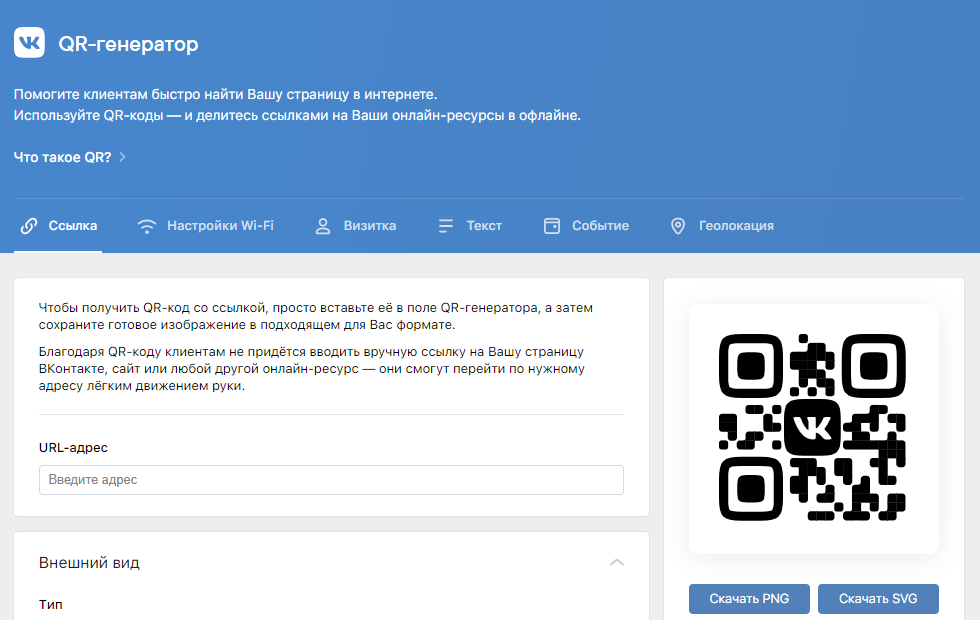
Узнать ID группы: способы
Если с поиском ID-адреса профиля всё более-менее легко и понятно, то как быть, когда вам требуется найти такой адрес при рассмотрении групп и сообществ? Здесь способы тоже существуют, но их не так много. Предлагаем приступить к рассмотрению каждого из них.
- С помощью браузерной строки
Самый лёгкий и быстрый вариант узнать ID сообщества/группы – это перейти в паблик и найти необходимый идентификатор в браузерной строке. Тут алгоритм нахождения адреса абсолютно идентичен тому, что предусмотрен поиском такой информации на страницах пользователей: стандартно, при создании группы в социальной сети, вашему сообществу присваивается базовый адрес, который отображается в браузерной строке. К примеру, только что созданная группа имеет такую ссылку https://vk.com/club15834157. ID нам сразу же бросается в глаза, ведь располагается сразу за словом “club” и прост в нахождении.
Тем не менее базовый id-адрес сообщества оставляют крайне редко, поэтому процедура поиска немного усложняется.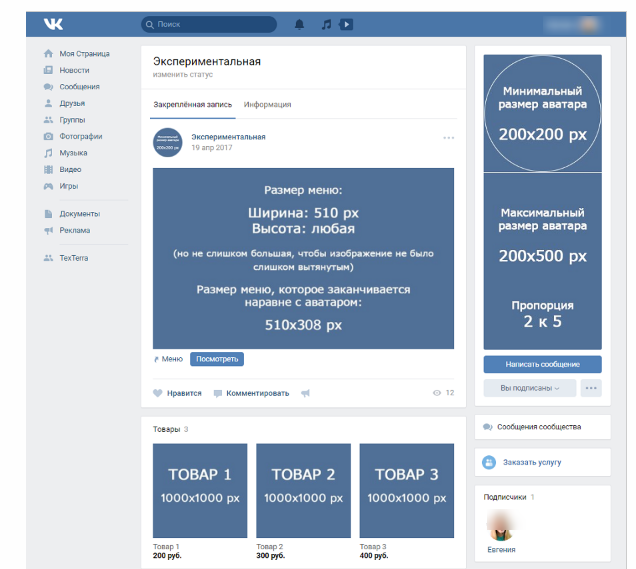
- С помощью фотографий
Если группа предпочла сменить свой адрес на другой, воспользуйтесь способом поиска через фото (аналогично поиску ID у профилей). Перейдите в группу и нажмите на его заглавное фото. В обновившейся браузерной строке обратите внимание на сочетание цифр после слова “photo-” и до символа “_”. Эта небольшая комбинация и будет являться ИД-адресом паблика.
- С помощью исходного кода
Делаем по аналогии тому, что проделывали с личным профилем заблокировавшего вас пользователя: перейдите к группе, нажмите правой кнопкой мыши по свободной от любой информации зоне и выберите пункт “посмотреть исходных код”. Снова активируйте поисковую строку сочетанием горящих клавиш Ctrl+F и введите в поисковую строку “group_id”. Подтвердив поиск вам будет представлена строка, которая будет содержать необходимый ИД.
Заключение
Сегодня известно множество способов определить ID профиля или группы во Вконтакте, поэтому какой из них использовать – только ваша инициатива. Все эти методы достаточны просты и не отнимают много времени, так что не существует единого предпочитаемого варианта. Используйте любой из них и у вас всё обязательно получится. Удачи!
Все эти методы достаточны просты и не отнимают много времени, так что не существует единого предпочитаемого варианта. Используйте любой из них и у вас всё обязательно получится. Удачи!
Как найти чей-то адрес электронной почты на Facebook (4 тактики)
В этой статье мы рассмотрим различные способы поиска чьего-либо адреса электронной почты на Facebook.
Существует четыре основных способа сделать это:
- Проверить профиль человека на Facebook
- Запросить адрес электронной почты напрямую
- Использовать инструмент поиска электронной почты В конце этой статьи вы точно узнаете, как получить этот адрес электронной почты тем или иным способом.
Начнем.
Быстрые ссылки:
- 4 метода поиска чьего-либо адреса электронной почты на Facebook
4 метода поиска чьего-либо адреса электронной почты на Facebook
Вот четыре метода использования Facebook для поиска чьего-либо адреса электронной почты:
: 1. Проверьте профиль человека в Facebook — страница «О нас»
Проверьте профиль человека в Facebook — страница «О нас» Проверка профиля человека в Facebook — это первое, что вы должны попробовать при поиске его адреса электронной почты.
Вот как это сделать:
Шаг 1: Войдите в систему и найдите профиль
Для работы этого метода вам понадобится собственная учетная запись Facebook. Начните с входа в свою учетную запись Facebook.
Оказавшись на главной странице, найдите строку поиска. Если вы за компьютером, он должен быть в верхнем левом углу. Если вы используете смартфон, найдите значок зеркала в правом верхнем углу страницы.
Введите имя потенциального клиента в строку поиска и нажмите «Ввод». Затем нажмите на нужный профиль, чтобы открыть его.
Шаг 2: Найдите их информацию
Когда вы окажетесь на странице профиля потенциального клиента, перейдите на вкладку «О программе» и откройте ее. Здесь вы найдете основную общедоступную информацию о вашем потенциальном партнере, такую как город проживания, места учебы, текущий романтический статус и многое другое.

Если вы хотите персонализировать свою электронную почту, вы также можете использовать эту общедоступную информацию для поиска общих вещей, таких как друзья на Facebook или школьная история.
Шаг 3: Найдите их адрес электронной почты
Получив необходимую информацию, перейдите в раздел «Контакты и основная информация». Здесь вы сможете найти общедоступную контактную информацию вашего потенциального клиента, такую как номер его мобильного телефона, веб-сайты, ссылки в социальных сетях и адрес электронной почты.
Это будет работать только в соответствии с их настройками конфиденциальности. Если их адрес электронной почты не отображается на этой странице, вероятно, они сделали эту информацию конфиденциальной, поэтому вам придется перейти к следующему варианту.
2. Спросите адрес электронной почты напрямую (если он частный/скрытый)Если поиск их адреса электронной почты в общедоступном профиле не увенчался успехом, вы можете попробовать спросить напрямую.

Перейдите в раздел «О нас» в профиле вашего потенциального клиента, а затем в «Контакты и основная информация». Когда адрес электронной почты установлен как частный и скрыт от вас, вместо того, чтобы видеть их адрес электронной почты, вы можете увидеть опцию «Запросить электронную почту».
Если вы нажмете на нее, Facebook отправит сообщение вашему потенциальному клиенту, сообщив ему, что вы запрашиваете его адрес электронной почты. Это полностью автоматизированное сообщение, которое вы не сможете настроить или персонализировать, поэтому используйте его только тогда, когда личное сообщение — не лучший вариант.
Если этот параметр также скрыт или если вы хотите использовать более личный подход, вы можете отправить прямое сообщение этому человеку.
Не забудьте сделать сообщение кратким, указывая, кто вы и зачем вам нужен их адрес электронной почты, чтобы получить больше шансов на успех.
3. Используйте инструмент для поиска электронной почтыИногда лучший способ найти чью-то электронную почту на Facebook — найти ее непрямым путем.
 Хотя вы можете искать чью-либо информацию непосредственно в общедоступной информации, вы также можете использовать сторонние инструменты поиска электронной почты, которые собирали общедоступную информацию в течение длительного времени. Это может помочь вам выполнять массовый поиск профилей и получать адреса электронной почты, даже если они уже настроены как частные.
Хотя вы можете искать чью-либо информацию непосредственно в общедоступной информации, вы также можете использовать сторонние инструменты поиска электронной почты, которые собирали общедоступную информацию в течение длительного времени. Это может помочь вам выполнять массовый поиск профилей и получать адреса электронной почты, даже если они уже настроены как частные.В этом случае вам понадобится инструмент для поиска электронной почты. Вот лучшие варианты:
UpLead
UpLead — мощный и простой в использовании лидогенератор. С его помощью вы можете легко найти служебный адрес электронной почты человека, даже если он не опубликован в открытом доступе на Facebook.
Вот некоторые из лучших функций UpLead:
Поиск
UpLead предоставляет вам доступ к более чем 108 миллионам профилей потенциальных клиентов. Вы можете легко просмотреть их, используя более 50 фильтров (включая технографические), чтобы сузить их и найти профили, которые вы ищете.
И, в отличие от Facebook, если вы можете найти чей-то адрес электронной почты на UpLead, вы будете знать, что он готов к использованию.
 Все электронные письма проверяются в режиме реального времени, чтобы убедиться, что вы получаете правильное письмо прямо перед их загрузкой.
Все электронные письма проверяются в режиме реального времени, чтобы убедиться, что вы получаете правильное письмо прямо перед их загрузкой.Таким образом, вы знаете, что не тратите время впустую на электронное письмо, которое просто придет обратно.
Обогащение данных
Ваш список потенциальных клиентов неполный, потому что вы не нашли адреса электронной почты людей на Facebook?
UpLead может дополнить любую базу данных, чтобы обеспечить вас самой лучшей информацией о ваших лидах. Используйте обогащение данных UpLead, чтобы добавить их электронные письма и информацию, такую как должность вашего потенциального клиента, отрасль, предпочитаемую технологию и многое другое.
Вы также можете обогатить уже имеющиеся у вас электронные письма, проверяя электронные письма ваших лидов в режиме реального времени.
Интеграция с CRM
Вы можете легко интегрировать UpLead с такими платформами, как Salesforce, HubSpot, Zoho, Pipedrive и многими другими, поэтому вы можете подключить его к инструментам, которые вы уже используете, вместо того, чтобы долго импортировать данные вручную .

Попробуйте UpLead бесплатно сегодня, чтобы начать получать нужные адреса электронной почты.
Hiretual
Hiretual — это рекрутинговая платформа на базе искусственного интеллекта, недавно созданная в Маунтин-Вью, Калифорния. Его внимание сосредоточено на том, чтобы помочь рекрутерам быстрее находить людей за счет автоматизации некоторых процессов.
С помощью Hiretual пользователи могут использовать более 40 платформ, включая социальные сети, для получения электронных писем и другой контактной информации, которую они ищут. Они также могут использовать Hiretuial для одновременной проверки тысяч кандидатов, управления своими кадровыми резервами, совместной работы со своими командами и получения знаний о своих процессах на странице «Отчеты».
SignalHire
SignalHire, разработанная Sendersystems Limited в 2015 году, — это еще одна рекрутинговая платформа с множеством функций, помогающих рекрутерам работать со своими потенциальными клиентами.
С помощью SignalHire рекрутеры могут проводить обучение с помощью документации и онлайн-сессий и личных встреч.
 Они также могут находить адреса электронной почты и номера телефонов по отдельности или оптом. С его расширением для Chrome рекрутеры также могут получить больше информации о потенциальных клиентах, просматривая их страницу в Facebook и других социальных сетях, получая их адреса электронной почты, номера телефонов и другие социальные сети во время просмотра.
Они также могут находить адреса электронной почты и номера телефонов по отдельности или оптом. С его расширением для Chrome рекрутеры также могут получить больше информации о потенциальных клиентах, просматривая их страницу в Facebook и других социальных сетях, получая их адреса электронной почты, номера телефонов и другие социальные сети во время просмотра.Discoverly
Discoverly разработан, чтобы предоставить рекрутерам лучший контекст. Инструмент собирает социальную информацию человека в Gmail, Facebook, Twitter и LinkedIn и заполняет небольшую боковую панель в вашем почтовом ящике.
Когда дело доходит до поиска адресов электронной почты, инструмент просит вас ввести несколько возможных перестановок адресов электронной почты, а Discoverly определяет наиболее вероятные адреса.
Atomic Email Hunter
Atomic Email Hunter — это программное обеспечение для массового маркетинга по электронной почте для онлайн-бизнеса с надстройкой для извлечения электронной почты Facebook.

Atomic Email Extractor позволяет пользователям искать адреса электронной почты с URL-адресами. Чтобы использовать его, пользователи могут извлечь адреса электронной почты из профилей Facebook с помощью своего плагина Facebook. После установки они могут войти в вашу учетную запись Facebook и указать ключевые слова, которые вы хотите найти. Затем они выбирают профили, из которых им интересно получать информацию.
Наконец, нажатием одной кнопки инструмент соскребает всю информацию, связанную с потенциальным клиентом, включая адреса электронной почты и другую общедоступную информацию.
Хотя это очень дорогая альтернатива, она может того стоить, если у вас есть профиль Facebook с тысячами контактов или если вы постоянно используете Facebook в качестве основного источника потенциальных клиентов.
Facebook Email Extractor
Программное обеспечение Facebook Email Extractor — доступный, хотя и несколько ограниченный, инструмент для извлечения электронных писем из профилей Facebook.

Пользовательский интерфейс ограничен и не очень удобен для пользователя, что ясно отражается в его доступной цене. С его помощью вы можете искать специальные ключевые слова в нескольких поисковых системах, таких как Google, Yahoo и Bing, а также в нескольких социальных сетях, включая Facebook.
Вы можете указать адрес электронной почты, который вы ищете — личный или рабочий. Как только инструмент найдет ваши электронные письма, вы можете экспортировать их в Excel, CSV и Text, чтобы интегрировать их в свою почтовую платформу.
Он не проверяет электронные письма за вас, поэтому вам все равно понадобится верификатор электронной почты, чтобы избежать возвратов.
4. Импорт электронной почты из Facebook через поставщика учетной записи электронной почтыНесмотря на то, что это не очень известная функция, Facebook позволяет импортировать все ваши контакты в поставщика электронной почты. Это предоставляет вам всю необходимую информацию, особенно при просмотре нескольких контактов.

Вот как:
Yahoo
Yahoo очень легко использовать при экспорте электронных писем из вашей учетной записи Facebook благодаря интеграции. Эта интеграция ускоряет процесс, позволяя быстро экспортировать адреса электронной почты.
Шаг 1: Войдите или создайте учетную запись электронной почты Yahoo
Начните с входа в свою учетную запись электронной почты Yahoo. Если у вас его нет, вы можете быстро его создать. Вы также можете создать новую учетную запись, чтобы получить чистую и уникальную резервную копию учетных записей электронной почты ваших друзей в Facebook, чтобы вам не приходилось вручную отделять их от остальных сохраненных электронных писем.
Во время регистрации Yahoo позволяет вам импортировать контакты из нескольких источников, включая Facebook, чтобы вы могли начать работу. Это значительно ускорит ваш процесс. Если вы выбрали этот вариант, перейдите к шагу 3.
Шаг 2: Экспортируйте свои электронные письма Facebook
Если вы не создали новую учетную запись, вы можете начать получать электронные письма Facebook из своей учетной записи Facebook, нажав на инструмент «Импорт контактов» и выбрав Facebook.

Это откроет новое окно для входа в вашу учетную запись Facebook. После того, как вы вошли в систему, вы можете начать автоматически экспортировать электронные письма Facebook и импортировать их в свою учетную запись Yahoo.
Шаг 3. Экспорт электронной почты из учетной записи Yahoo
После того, как вы закончите импортировать все свои электронные письма из Facebook в свою учетную запись Yahoo, вы можете начать экспортировать их из своей учетной записи. Это позволит вам поместить их в отдельный файл, который затем можно будет использовать для импорта в вашу почтовую платформу.
Откройте адресную книгу Yahoo и выберите «Экспорт инструментов». Здесь вы можете ввести свои предпочтения относительно типа файла и информации, которую вы хотите загрузить.
Затем все, что вам нужно, это загрузить файл, и у вас будет файл со всей информацией и адресами электронной почты ваших друзей на Facebook.
Gmail и Outlook
Хотя у Facebook нет прямой интеграции с Gmail или Outlook, вы все равно можете импортировать адреса электронной почты Facebook в свою учетную запись электронной почты.

Вот как:
Шаг 1: Перейдите на страницу Facebook, на которой хранится ваша информация
Первое, что вам нужно сделать, это перейти к вашей информации Facebook. Откройте Facebook и нажмите на стрелку, указывающую вниз в правом верхнем углу. Затем выберите «Настройки и конфиденциальность» и нажмите «Настройки».
Когда вы окажетесь на странице настроек, посмотрите слева от «Ваша информация Facebook» и нажмите на нее.
Здесь вы можете загрузить необходимую информацию.
Шаг 2. Загрузите необходимую информацию
Нажмите «Загрузить мою информацию». Вы перейдете на другую страницу, чтобы выбрать нужную информацию.
Начните с отмены выбора всех, затем выберите «Друзья» и, если вы хотите расширить охват, «Подписчики». К счастью, вам не нужно высокое качество текста, поэтому вы можете игнорировать его, просто выберите HTML в качестве формата и нажмите «Создать файл».
Это может занять некоторое время — от нескольких секунд до нескольких минут.
 Когда информация будет готова для загрузки, вы получите уведомление. Щелкните по нему, а затем нажмите кнопку «Загрузить». Вас могут попросить снова войти в систему, чтобы подтвердить, что вы являетесь владельцем профиля Facebook.
Когда информация будет готова для загрузки, вы получите уведомление. Щелкните по нему, а затем нажмите кнопку «Загрузить». Вас могут попросить снова войти в систему, чтобы подтвердить, что вы являетесь владельцем профиля Facebook.Шаг 3: Получите необходимые данные
Теперь у вас должен быть ZIP-файл с нужными данными. Распакуйте ZIP-файл и откройте файл под названием «Друзья».
Поскольку вы не можете импортировать свои данные в Gmail с помощью файла HTML, вам необходимо преобразовать его в файл CSV. Для этого вы можете использовать бесплатный онлайн-инструмент, такой как Convertio, который позволяет конвертировать файлы из HTML в CSV. Просто нажмите на эту ссылку, загрузите файл и нажмите «Конвертировать».
Когда все будет готово, вы можете скачать файл CSV.
Шаг 4a. Импортируйте его в Gmail
Теперь, когда у вас есть CSV-файл, перейдите в Google Контакты. Чтобы начать, нажмите «Импорт», выберите файл CSV и нажмите «ОК».
После завершения импорта вы можете открыть Gmail и просмотреть все свои контакты Facebook.

Шаг 4b. Импорт в Outlook
Если вы хотите импортировать информацию в свою учетную запись Outlook, перейдите в Outlook 2016 и нажмите «Файл», затем нажмите «Открыть и экспортировать» и выберите «Импорт/экспорт».
Откроется мастер. Просто выберите «Импорт из другой программы или файла», а затем выберите файл CSV и импортируйте его. Когда вы закончите, появится диалоговое окно с сообщением «Будут выполнены следующие действия». Нажмите «Готово»: и все адреса электронной почты будут в вашей учетной записи Outlook.
Как найти чью-то электронную почту на Facebook: Заключение
Как видите, найти чью-то электронную почту на Facebook может быть легко, если у вас есть правильные инструменты. Если вы компания B2C, использование потенциала Facebook может стать ключом к охвату ваших пользователей и созданию хорошей аудитории.
Если вы хотите избавиться от догадок, вы можете начать бесплатную пробную версию UpLead сегодня, что позволит вам получать электронные письма не только из Facebook, но и из всех источников онлайн и офлайн.

Попробуйте бесплатно сегодня.
Как найти чью-то электронную почту на Facebook, шаг за шагом (обновлено в 2023 г.) социальной сети. Найти чью-то электронную почту на Facebook может быть непросто.
Есть много причин, по которым вам может понадобиться найти чей-то адрес электронной почты на Facebook, но это не всегда просто. Есть несколько способов связаться с вашим новым другом.
В этом посте мы покажем вам различные способы быстрого и простого поиска чьего-либо адреса электронной почты на Facebook.
Как найти чью-то электронную почту на Facebook?Содержание
Существуют различные способы получения адреса электронной почты на Facebook. Некоторые методы могут работать или нет; это зависит от пользователя к пользователю. Попробуйте данные методы и посмотрите, какие из них работают лучше всего для вас.
СПОСОБ 1:
Посмотрите в профиле FacebookЭто очень банально, но вам обязательно нужно посмотреть в профиле человека на Facebook адрес электронной почты в качестве первого шага.

- Шаг 1: Перейдите к профилю Facebook нужного вам адреса электронной почты.
- Шаг 2: Перейдите в раздел «О программе» на странице профиля.
- Шаг 3: Найдите адрес электронной почты.
Это очень классический и простой метод, который вы можете попробовать. Многие люди предпочитают держать свои адреса электронной почты доступными для всех. Вы должны знать, что вы можете получить адрес электронной почты на странице «О нас» профиля.
СПОСОБ 2:
Используйте функцию «Facebook Find Person»В Facebook есть эти функции, которые позволяют вам искать людей на Facebook. Это также полезно для восстановления вашей собственной учетной записи Facebook.
Но вы можете использовать этот инструмент для поиска адреса электронной почты человека, выполнив следующие действия.
- Шаг 1: Перейдите на https://www.facebook.com/public/Find-Person.
- Шаг 2: Найдите имя нужного человека.

- Шаг 3: Запишите имя пользователя человека из URL.
- Шаг 4: Нажмите на раздел «Забыли пароль» на странице входа.
- Шаг 5: Введите скопированное имя пользователя.
- Шаг 6: Facebook попросит вас подтвердить ваш адрес электронной почты, и они также покажут вам адрес электронной почты.
- Шаг 7: Не нужно продолжать. Сделанный. Вы получили адрес электронной почты на Facebook.
Используйте онлайн-инструменты, чтобы найти адрес электронной почтыСуществуют различные расширения Chrome и онлайн-инструменты, которые помогут вам получить адрес электронной почты, удалив профиль Facebook.
Получить адрес электронной почты с помощью этих инструментов намного проще, поскольку они очищают и находят данные для вас в экземпляре. Доступны различные инструменты, которые вы можете попробовать.
Swordfish AI (swordfish.
 ai) — один из лучших инструментов для поиска электронной почты и мобильных телефонов. Swordfish AI одновременно подключается к более чем 200 партнерам по сетевым данным, чтобы предоставить пользователям самую актуальную и точную контактную информацию, включая личные и рабочие адреса электронной почты, а также ценную личную контактную информацию, мобильные телефоны и номера мобильных телефонов.
ai) — один из лучших инструментов для поиска электронной почты и мобильных телефонов. Swordfish AI одновременно подключается к более чем 200 партнерам по сетевым данным, чтобы предоставить пользователям самую актуальную и точную контактную информацию, включая личные и рабочие адреса электронной почты, а также ценную личную контактную информацию, мобильные телефоны и номера мобильных телефонов.Уникальность Swordfish AI заключается в том, что это , а не нарушает условия обслуживания Facebook , потому что на самом деле он не удаляет Facebook. В качестве ссылки на данные используется только URL-адрес профиля человека. Затем он использует Google, чтобы убедиться, что это именно тот человек, которого вы ищете. Наконец, Swordfish AI одновременно подключается к более чем 200 партнерам по сетевым данным в режиме реального времени, чтобы получать самые последние адреса электронной почты и контактную информацию для этого человека.
Миссия Swordfish — сохранить ваш самый ценный актив — время, снизить когнитивную нагрузку, упростить подключение к деловым возможностям и, конечно же, аутентифицировать личность.

Ознакомьтесь с расширением Swordfish AI для Chrome и ценами на Swordfish AI здесь.
Прочитайте подробный обзор ИИ Swordfish 2022 года здесь.
Как найти чей-то адрес электронной почты на Facebook, если он приватный?Многие пользователи спрашивают, как можно войти в профиль человека, у которого есть личный аккаунт в Facebook. Если вы тоже один из них, вам не нужно об этом беспокоиться.
Метод 3 — это метод, который вы можете использовать. Все, что вам нужно, — это имя пользователя в профиле Facebook, а все остальное сделает Swordfish AI.
Как только вы это сделаете, вы можете использовать Swordfish AI «Глубокий поиск», чтобы выполнить полный поиск профиля в социальных сетях.
Изображение предоставлено: Swordfish.ai / Страница глубокого поиска.
ЗаключениеВам не кажется, что на Facebook очень легко найти чей-то адрес электронной почты?
Мы рассказали, как это можно сделать, шаг за шагом.


 com/id77466487;
com/id77466487;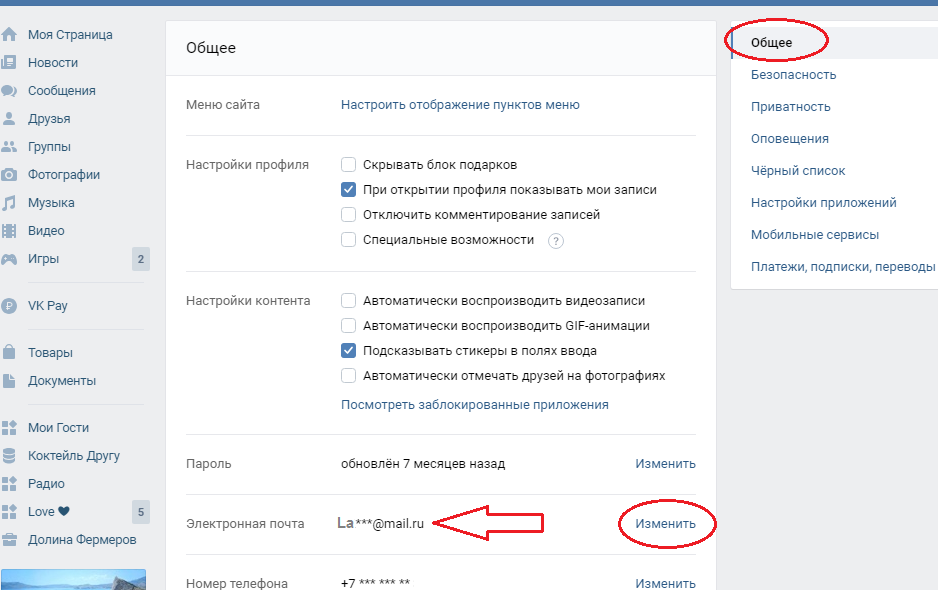 Проверьте профиль человека в Facebook — страница «О нас»
Проверьте профиль человека в Facebook — страница «О нас» 

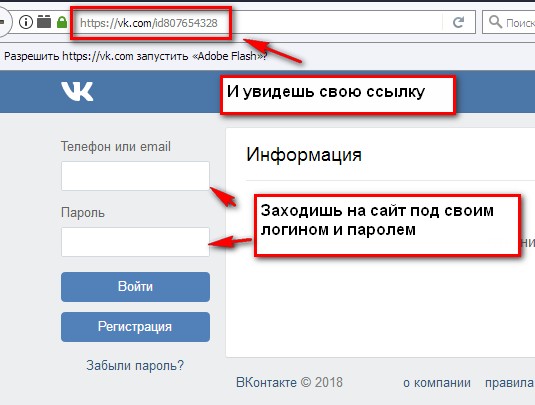 Хотя вы можете искать чью-либо информацию непосредственно в общедоступной информации, вы также можете использовать сторонние инструменты поиска электронной почты, которые собирали общедоступную информацию в течение длительного времени. Это может помочь вам выполнять массовый поиск профилей и получать адреса электронной почты, даже если они уже настроены как частные.
Хотя вы можете искать чью-либо информацию непосредственно в общедоступной информации, вы также можете использовать сторонние инструменты поиска электронной почты, которые собирали общедоступную информацию в течение длительного времени. Это может помочь вам выполнять массовый поиск профилей и получать адреса электронной почты, даже если они уже настроены как частные.